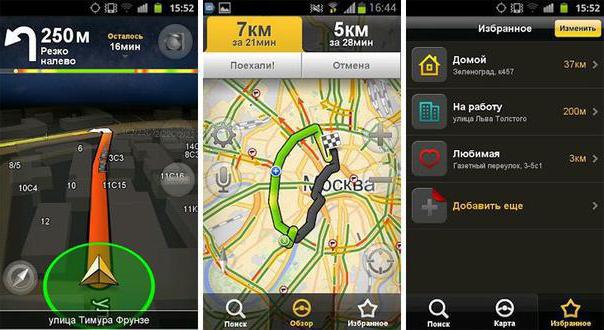Як правило, більша частина навігаторів, наявнихсьогодні у продажу, вже забезпечена завантаженими картами і спеціальною програмою навігації, яка за допомогою цих карт і прокладає маршрут. При цьому програма працює тільки з тими картами, які створені спеціально для неї.
Однак не завжди базова «начинка» цьогопутівника містить карти усіх потрібних регіонів, і автолюбителі задаються питанням, як оновити навігатор, тобто встановити в нього додаткові карти. І тут є два варіанти: придбати необхідне ліцензійне забезпечення або просто завантажити карти з Інтернету безкоштовно. Розглянемо і те, і інше.
Як оновити навігатор: встановлюємо офіційні карти
Установка офіційних карт дозволяєавтовласникові бути впевненим у безпеці і працездатності програмного забезпечення. Цей процес не є складним, оскільки кожен розробник викладає на своєму офіційному сайті докладну інструкцію для користувачів, якій ви і можете скористатися.
Як оновити навігатор: встановлюємо неофіційні карти
Використання неофіційних карт має одну, аледуже вагому складність - це відсутність якої б то не було технічної підтримки. Звідки ж беруться такі карти? А роблять їх точно такі ж користувачі девайса, як і ви, беручи за основу вже існуючі географічні карти різних регіонів.
Оновлення навігатора за допомогою такої картизажадає того, щоб формат карт підходив саме для вашої програми навігації і щоб остання при цьому підтримувала додавання своїх карт. Де брати необхідне? Сьогодні великою популярністю користується некомерційний ресурс OSM (OpenStreetMap), де користувачам Інтернету представлені докладні, вільні і безкоштовні карти всього світу.
Однак варто розуміти, що якщо ви вирішитеоновити навігатор за допомогою такої ось неофіційною карти, ви ризикуєте. Перед процесом установки потрудіться зробити резервну копію всіх даних зі свого навігатора на комп'ютерний пристрій.
Нижче для прикладу розглянемо покроковий процес по тому, як оновити навігатор Навітел і Garmin неофіційними картами на основі OSM.
Оновлення навігатора Навітел
1. Підключаємо навігатор до комп'ютера або ноутбука. У тому випадку, якщо програма розташовується на окремій флешці, витягніть його з пристрою і відкрийте як знімний диск.
2.В корені флешки створіть нову папку для зберігання сторонніх карт, давши їй ім'я, наприклад, UserMaps. Інші папки взагалі не чіпайте і нічого не зберігайте в них, щоб не виникали можливі конфлікти між сторонніми картами і офіційними.
3. Відкрийте UserMaps і створіть папку з ім'ям того регіону, карту якого ви бажаєте додати (назвемо її, наприклад, Region_1).
4. У Region_1 скопіюйте всі файли нової карти.
5. У програмі навігації виберіть в меню пункт «Відкрити атлас».
6. У віконці знаходите папку Region_1 з новими картами, натискаєте на неї і вибираєте команду «Створити атлас».
7. Дочекайтеся, коли індексація закінчиться і створиться новий атлас. Натисніть кнопку, позначену галочкою.
8. Тепер ви можете користуватися новою картою, як тільки виберете в списку карт відповідний атлас.
Оновлення навігатора Garmin
Безкоштовні карти для навігатора Garmin на основі OSM встановлюються за допомогою програми MapSource наступним чином.
1. З офіційного сайту Гармін завантажте на свій комп'ютер MapSource (в розділі Support вибираємо Software, а потім Mapping Programs).
2. В окрему папку розпакуйте архів і запустіть спочатку файл MSMAIN.msi і тільки потім - Setup.exe. Зачекайте, поки закінчиться процес установки програми.
3. Скачайте всі необхідні вам карти Гармін.
4. Архіви розпакуйте в окремі папки.
5. Для кожної папки запустіть файл INSTALL, щоб вся інформація про карти надійшла до реєстру комп'ютера.
6. Тепер запустіть MapSource. У програмі ви зможете знайти тільки що встановлені карти, якщо зайдете в меню «Службові», а потім «Управління картографічними продуктами».
7. У верхньому лівому кутку з'явиться список доступних вам карт. Перейдіть на одну з них, тоді вона з'явиться в поле. Проробіть цю ж операцію з іншими картами.
8. Надішліть вибрані карти на пристрій, де вони будуть оформлені у вигляді файлу з розширенням IMG і передані на навігатор Гармін, який слід попередньо підключити до комп'ютера.